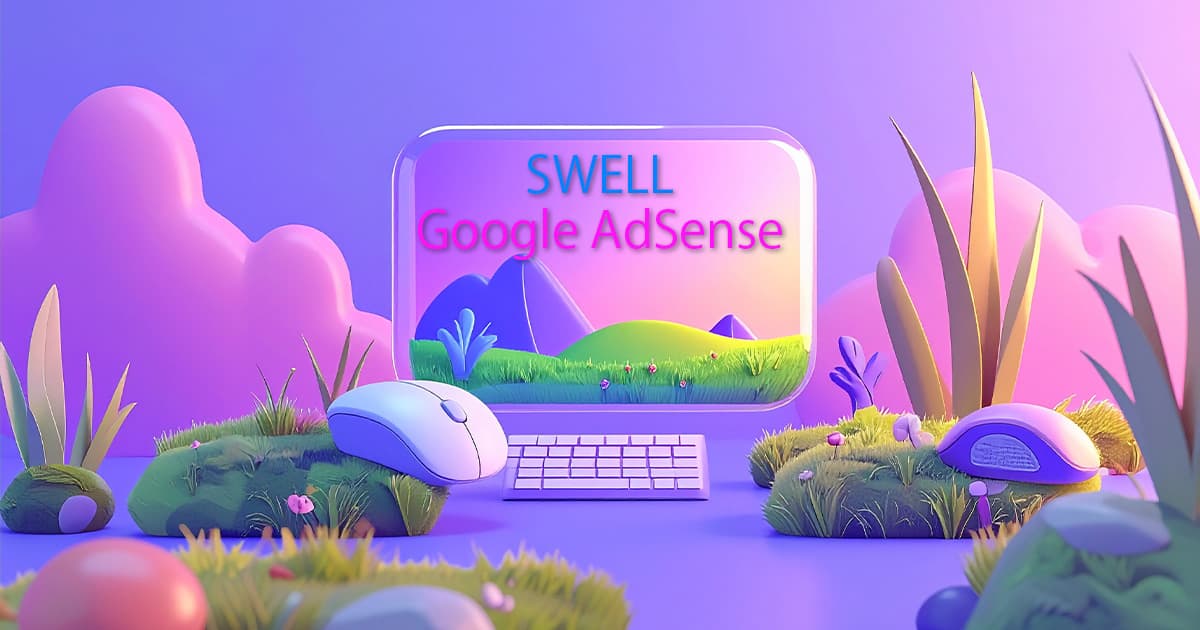「SWELLにアドセンス広告を貼りたいけど、やり方が難しそう…」「どうせなら収益がアップする場所に広告を設置したい」なんて思っていませんか?実はSWELLなら、余計なプラグインなしで、テーマの機能だけでとっても簡単に広告が貼れるんです。この記事では、アドセンスの審査コードの貼り方から、クリックされやすい効果的な広告の配置まで、初心者の方でも迷わず設定できるよう手順を追って解説します。この記事を最後まで読めば、SWELLを使った最適な広告の貼り方が分かり、ブログの収益を伸ばすための具体的な方法が手に入りますよ。
SWELLとGoogleアドセンスの基礎知識
ブログで収益を上げる方法として、多くの人がまず挑戦するのがGoogleアドセンスです。人気WordPressテーマのSWELLは、このアドセンス広告を設置するための機能が標準でたくさん備わっています。専門的な知識がなくても、直感的な操作で広告を貼れるのがSWELLの大きな魅力です。この章では、具体的な貼り方の前に、SWELLとアドセンスに関する基本的な知識をしっかり押さえていきましょう。
SWELLの標準機能だけでアドセンス広告は貼れる
SWELLを使ってアドセンス広告を貼る場合、基本的に追加のプラグインは必要ありません。テーマに元から備わっている機能だけで、審査用コードの設置から広告の表示まで、すべて完結させることができます。
プラグインをたくさん入れると、サイトの表示速度が遅くなったり、プラグイン同士の相性が悪くて不具合が起きたりすることがあります。SWELLなら、そういった心配をせずに、シンプルかつ快適に広告を管理できるんです。
サイトのパフォーマンスを保ちながら収益化を目指せるのは、SWELLならではの強みと言えます。
具体的には、SWELLに標準搭載されている「広告タグ」機能やウィジェット機能、そして記事作成画面で使える「SWELLブロック」などを活用して、サイトの様々な場所に広告を簡単に設置できます。
後の章で詳しく解説しますが、まずは「SWELLならプラグインなしでOK!」と覚えておいてくださいね。
自動広告と手動広告のメリットとデメリット
Googleアドセンスには、広告の表示方法として「自動広告」と「手動広告」の2種類があります。どちらにも良い点と注意点があるので、それぞれの特徴を理解して、自分のブログに合った方法を選ぶことが大切です。
SWELLでは、どちらの方法にもスムーズに対応できます。
それぞれのメリットとデメリットを、下の表に分かりやすくまとめてみました。
| 自動広告 | 手動広告 | |
|---|---|---|
| 設定の手間 | 簡単(コードを1つ貼るだけ) | やや手間(広告ごとにコードを作成・設置) |
| 広告の配置 | GoogleのAIが自動で最適化 | 自分で好きな場所に指定できる |
| デザイン性 | 意図しない場所に表示され、崩れることがある | サイトのデザインを維持しやすい |
| 収益の調整 | 大まかな設定のみ可能 | 細かくテストして収益性を高められる |
| おすすめな人 | 初心者の方・手間をかけたくない方 | 収益を最大化したい方・デザインにこだわりたい方 |
自動広告は、最初の設定さえ済ませてしまえば、あとはGoogleが自動で広告を表示してくれるのでとっても手軽です。「どこに広告を貼ればいいか分からない…」というブログ初心者の方には、まず試してみる価値があります。
一方の手動広告は、広告ユニットを自分で作成して、記事のタイトル下や見出しの前など、「ここぞ!」という場所にピンポイントで広告を設置できるのが最大のメリットです。読者の行動を考えながら戦略的に配置することで、収益の最大化を狙えます。SWELLには手動広告の設置を強力にサポートする機能が揃っているので、ブログ運営に慣れてきたら、ぜひ手動広告の最適化にチャレンジしてみるのがおすすめです。
 dankdenet
dankdenet審査が通るまでは、」他社(A8ネットなど)は掲載してはいけません。私も最初は知らずに掲載していたので審査には何週間も通過せず挙句の果てに1ケ月のペナルティで審査してもらえませんでした。
その1ケ月後・・・
他社の広告を全部削除して審査を受けたところ直ぐに合格しました。


【最初の関門】SWELLへのアドセンス審査用コードの貼り方
Googleアドセンスを利用してブログで収益を得るには、まずはじめにGoogleによるサイトの審査に合格する必要があります。この審査の第一歩が、指定された「審査用コード」を自分のサイトに正しく設置することです。なんだか難しそうに聞こえるかもしれませんが、WordPressテーマ「SWELL」なら、専門的な知識がなくても驚くほど簡単に設定できますよ。
この章では、アドセンスの審査用コードを取得する方法から、SWELLの便利な機能を使ってサイトに貼り付けるまでの手順を、一つひとつ丁寧に解説していきます。ここを乗り越えれば、収益化への道がぐっと近づきますので、一緒に頑張りましょう!
Googleアドセンスで審査用コードを取得する
まずは、審査に必要となるコードをGoogleアドセンスの公式サイトから取得します。手順は次の通りです。
- Googleアドセンスの公式サイトにアクセスし、お持ちのGoogleアカウントで申し込み、またはログインします。
- 「サイト」のページで、あなたのブログのURL(例:https://example.com)を入力し、保存します。
- 画面の案内に従って進むと、「AdSense コード」という見出しとともに、審査用のコードが表示されます。このコードは
<script>で始まる文字列になっています。 - コードが表示されているボックスの下にある「コピー」ボタンをクリックします。これで、審査用コードがクリップボードに保存された状態になります。このコードをSWELLに貼り付けにいきますので、ブラウザのタブは開いたままにしておくと便利ですよ。
もし間違えて画面を閉じてしまっても、再度アドセンスにログインして「サイト」メニューからコードを再表示できるので、安心してくださいね。
SWELL設定機能でheadタグ内にコードを設置する手順
先ほどコピーした審査用コードを、いよいよあなたのサイトに設置していきます。通常、この作業はテーマファイルを直接編集するなど少し複雑な手順が必要ですが、SWELLなら管理画面から貼り付けるだけで完了します。
SWELLの専用機能を使う方法が、なぜ一番おすすめなのかを下の表にまとめました。
| 設定方法 | メリット | デメリット |
|---|---|---|
| SWELL設定機能(推奨) | 初心者でも簡単・安全に設定できます。テーマがアップデートされても設定が消える心配がありません。 | 特にありません。SWELLユーザーならこの方法がベストです。 |
| テーマファイル編集 | (SWELLでは不要な方法です) | 専門知識が必要で、間違えるとサイトが表示されなくなる危険性があります。テーマのアップデートで設定が上書きされて消えてしまいます。 |
| 専用プラグインの利用 | (SWELLでは不要な方法です) | サイトの表示速度が遅くなる可能性があり、プラグインの管理も増えてしまいます。 |
それでは、SWELLの設定機能を使った具体的な貼り付け手順を見ていきましょう。
- WordPressの管理画面(ダッシュボード)にログインします。
- 左側のメニューから「SWELL設定」をクリックします。
- SWELL設定ページの上部にある「フック」というタブを選択します。
- ページを少し下にスクロールすると、「<head>タグ終了直前に出力するコード」という項目が見つかります。
- この入力欄の中に、先ほどGoogleアドセンスでコピーした審査用コードをそのまま貼り付け(ペースト)します。
- コードを貼り付けたら、ページの一番下までスクロールし、「変更を保存」ボタンを必ずクリックしてください。この保存作業を忘れると、設定が反映されないので注意しましょう。
たったこれだけで、アドセンス審査用コードの設置は完了です。
SWELLの機能のおかげで、プラグインを追加したり、複雑なファイルを触ったりする必要は一切ありません。
あとは、Googleからの審査結果の連絡を待つだけとなります。
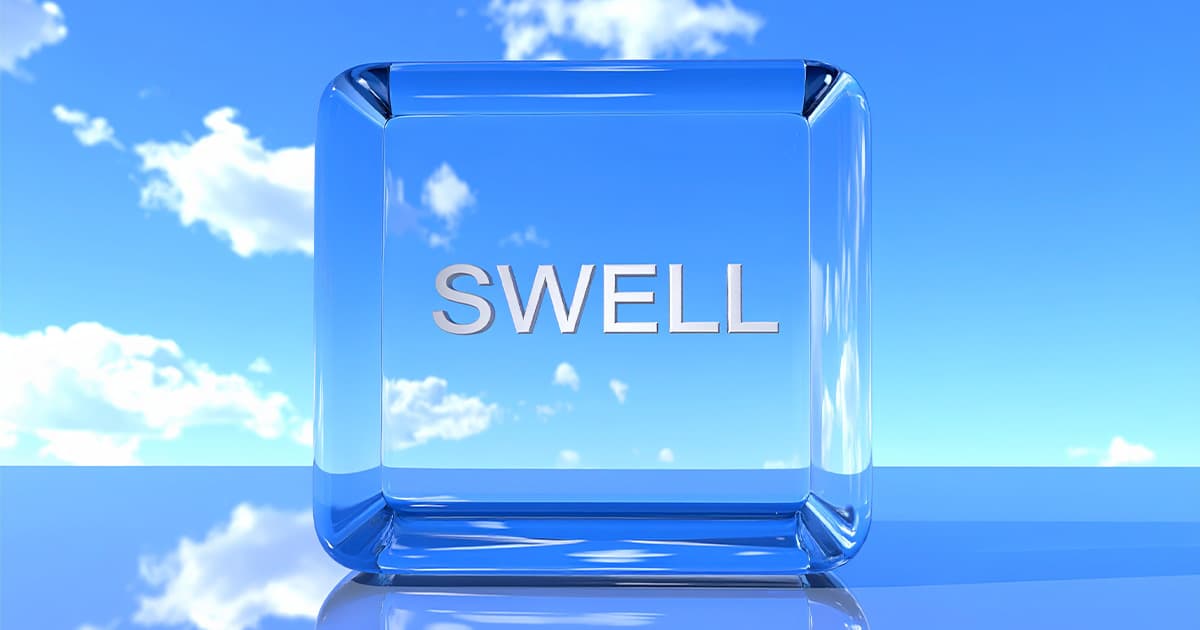
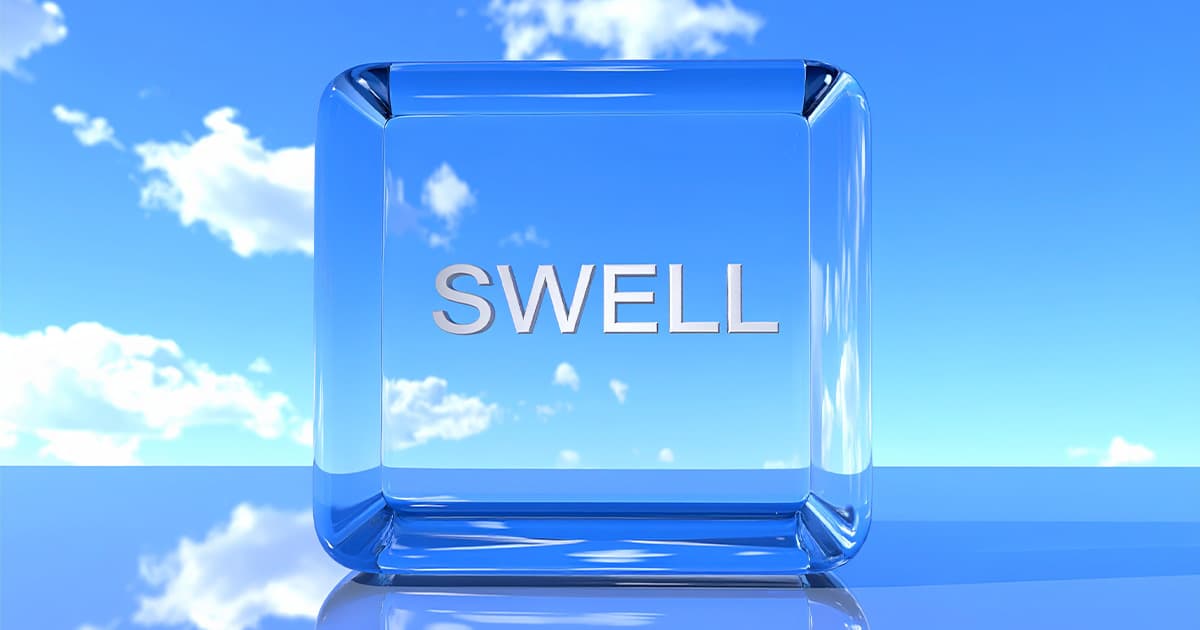
SWELLの機能を使った基本的なアドセンス広告の貼り方



Google アドセンスは、私も中々理解ができず四苦八苦しています。
Googleアドセンスの審査に無事合格したら、いよいよブログに広告を貼って収益化のスタートです。SWELLには、専門的な知識がなくても直感的な操作でアドセンス広告を好きな場所に設置できる便利な機能がたくさんそろっています。ここでは、SWELLの機能をフル活用した基本的な広告の貼り方を、手順を追いながら分かりやすく解説していきますね。
準備編 アドセンス広告ユニットの作成方法
手動で広告を貼るには、まずGoogleアドセンスのサイトで「広告ユニット」というものを作成する必要があります。広告ユニットとは、広告コードのひとかたまりのことで、これをSWELLに貼り付けて広告を表示させます。SWELLで特によく使う「ディスプレイ広告」と「記事内広告」の2種類の作り方を見ていきましょう。
ディスプレイ広告ユニット
ディスプレイ広告は、サイトのいろんな場所に設置できる、最もスタンダードな広告ユニットです。サイドバーや記事下など、どこにでも使える万能タイプなので、まずはこれを作成しておくと間違いないですよ。
作成手順は次の通りです。
- Googleアドセンスにログインし、左側のメニューから「広告」をクリックします。
- 「広告ユニットごと」のタブを選び、「ディスプレイ広告」を選択します。
- 広告ユニットに名前を付けます。後から見てどの場所の広告か分かるように「SWELL_記事下_ディスプレイ」のような名前にすると管理がラクになります。
- 広告サイズは「レスポンシブ」を選んでおきましょう。閲覧するデバイスの画面サイズに合わせて広告が自動で最適化されるので、PCでもスマホでもきれいに表示されます。
- 右下の「作成」ボタンをクリックすると、広告コードが生成されます。このコードをコピーして、メモ帳などに控えておきましょう。
記事内広告ユニット
記事内広告は、その名の通り、記事の文章に自然に溶け込むようにデザインされた広告ユニットです。記事の途中に挿入することで、読者の邪魔をしすぎずに広告を見てもらえます。特に長い文章の途中にある見出しの前などに設置すると効果的です。
作成手順はこちらです。
- Googleアドセンスの「広告」メニューから「広告ユニットごと」を選び、「記事内広告」を選択します。
- 広告ユニットに名前を付けます。「SWELL_h2前_記事内」のように、分かりやすい名前がおすすめです。
- フォントや色など、サイトのデザインに合わせて細かくカスタマイズもできますが、最初はデフォルトのままでも問題ありません。
- 「保存してコードを取得」をクリックし、生成された広告コードをコピーしておきます。



ウィジェットSWELLブロックが簡単便利!
方法1 SWELLの「広告タグ」機能で管理する貼り方
SWELLには、作成した広告コードを一元管理できる「広告タグ」という素晴らしい機能があります。ここに一度アドセンスのコードを登録しておけば、ウィジェットやSWELLブロックから簡単に呼び出すだけで広告を設置できるようになります。広告コードを毎回アドセンスのサイトからコピーしてくる手間が省け、もし広告を差し替えたくなった時も、この広告タグを1つ修正するだけで済むので非常に便利です。
設定方法はとても簡単です。
- WordPressの管理画面から「広告タグ」→「新規追加」と進みます。
- タイトルに、管理しやすい名前(例:「アドセンス_ディスプレイ広告_300x250」)を入力します。
- 本文のテキストエリアに、先ほどアドセンスで作成・コピーした広告ユニットのコードをそのまま貼り付けます。
- 最後に「公開」ボタンをクリックすれば登録完了です。
この手順で、使いたい広告ユニットをいくつか登録しておくと、後の作業がとてもスムーズに進みますよ。
方法2 ウィジェット機能を使った広告の貼り方
ウィジェットは、サイドバーや記事下といった、サイト内の複数のページで共通して表示されるエリアにパーツを配置する機能です。SWELLでは、このウィジェット機能を使って簡単に広告を設置できます。
サイドバーへの広告設置
パソコンでブログを見たときに表示されるサイドバーは、広告設置の定番スポットです。ここに広告を貼ってみましょう。
- 管理画面の「外観」から「ウィジェット」をクリックします。
- ウィジェット設定画面が開くので、「共通サイドバー」というエリアを探します。
- 「+」アイコン(ブロックを追加)をクリックし、「[SWELL] 広告タグ」というウィジェットを検索して追加します。
- 追加されたウィジェットの設定画面で、先ほど「広告タグ」機能で登録した広告を選択します。
- 最後に右上の「更新」ボタンを押せば、サイトのサイドバーに広告が表示されるようになります。
記事下への広告設置
記事を読み終えたユーザーの目に留まりやすい記事下のスペースも、非常に効果的な広告配置場所です。SWELLなら、ここにも全記事共通で広告を設置できます。
- 同じく「外観」→「ウィジェット」画面を開きます。
- 今度は「記事下エリア」という場所を探してください。
- 「+」アイコンから「[SWELL] 広告タグ」ウィジェットを追加します。
- 表示させたい広告タグを選び、「更新」ボタンをクリックして完了です。
記事を読み終えた後のタイミングはクリックに繋がりやすいため、ぜひ設定しておきたい場所の一つです。
方法3 SWELLブロックを使った記事内への広告の貼り方
記事の本文中、例えば「最初の見出しの前」や「特定の段落の後」など、もっと自由に広告を配置したい場合に活躍するのがSWELLのブロック機能です。記事の編集画面から、まるで文章や画像を入れるのと同じ感覚で広告を挿入できます。
SWELLでの主な広告設置方法をまとめると、以下のようになります。
| 設置方法 | 主な用途 | メリット |
|---|---|---|
| SWELL広告タグ機能 | 広告コードの一元管理 | 一度登録すれば呼び出すだけでOK。修正も一括で楽ちん。 |
| ウィジェット | サイドバー、記事下など全ページ共通の場所への設置 | サイト全体に一括で広告を配置できる。 |
| SWELLブロック | 記事本文中の好きな場所への設置(目次前、h2見出し前など) | 記事の流れに合わせて、最も効果的な場所にピンポイントで広告を挿入できる。 |
目次前への広告設置
記事の目次のすぐ上は、読者の視線が集中しやすいため、広告のクリック率が高いと言われる人気の配置場所です。SWELLでは、この場所への広告設置が驚くほど簡単にできます。
- 管理画面の「SWELL設定」から「投稿・固定ページ」タブをクリックします。
- 「目次」という設定項目の中にある「目次の前に挿入するコンテンツ」という入力欄を見つけます。
- ここに、アドセンスの広告コードを直接貼り付けるか、「広告タグ」機能で登録した広告のショートコードを貼り付けます。
- 「変更を保存」ボタンを押せば設定完了です。
ショートコードを使うと管理が楽になるのでおすすめですよ。
特定のh2見出し前への広告設置
記事を読み進めているユーザーに、自然な形で広告を見せたい場合は、h2見出し(大見出し)の前に広告を置くのが効果的です。特に、記事冒頭の最初のh2見出しの前は、ユーザーの集中力が高く、クリックされやすい「ゴールデンポイント」です。
- 広告を設置したい記事の編集画面(ブロックエディター)を開きます。
- 広告を挿入したいh2見出しのすぐ上で「+」アイコン(ブロックを追加)をクリックします。
- ブロック検索で「広告」と入力し、「SWELL広告」ブロックを選択します。
- 表示されたブロックの設定で、「広告タグの呼び出し」を選び、登録済みの広告タグを選択します。(もちろん「広告コードを直接入力」も可能です)
この操作だけで、好きな見出しの前にピンポイントで広告を挿入できます。記事の構成に合わせて、効果的だと思う場所に配置してみてくださいね。



初心者なら最初は自動広告がおすすめ
SWELLでのアドセンス自動広告の設定方法



自動広告は、気に入らない箇所に掲載される事が多いです。
デザインを重視するか?広告を重視するか?で判断してください。
手動で一つひとつ広告を貼るのが大変…と感じる人には、Googleが最適な場所に自動で広告を表示してくれる「自動広告」がおすすめです。設定もすごく簡単なので、ブログ初心者の方でもすぐに始められますよ。
ここでは、SWELLでアドセンスの自動広告を有効にする手順と、特定のページで広告を非表示にする便利な方法を分かりやすく紹介します。
アドセンス自動広告を有効化する手順
自動広告を始めるのに、SWELL側で特別な設定はほとんどいりません。基本的にはGoogleアドセンスのサイトで設定をオンにするだけでOKです。さっそく手順を見ていきましょう。
Googleアドセンスにログインする
まず、お使いのGoogleアカウントでアドセンスの管理画面にログインします。自動広告の設定画面を開く
左側のメニューから「広告」をクリックし、「サイトごと」のタブを選びます。あなたのサイトのURLが表示されているはずなので、右側にある鉛筆マーク(編集)をクリックしてください。自動広告をオンにする
画面の右側に「自動広告」という項目と、オン・オフを切り替えるスイッチ(トグル)があります。このスイッチをクリックしてオンにしましょう。オンにすると、サイトのプレビュー画面に広告の表示例が出てきます。広告フォーマットを確認する
「広告フォーマット」という項目で、どんな種類の広告(ページ上部に固定されるアンカー広告や、画面全体に表示されるモバイル全画面広告など)を有効にするか選べます。基本的にはすべてオンにしておくのがおすすめです。設定を保存する
最後に、画面下部にある「サイトに適用」ボタンをクリックするのを忘れないようにしてください。これで設定は完了です。
これだけで、Googleがあなたのサイトを解析して、効果的だと思われる場所に自動で広告を表示してくれるようになります。SWELLの場合、アドセンスの審査に通った時に設定した審査用コードがあれば、追加でコードを貼る必要もありません。とっても手軽なのが自動広告のいいところですね。
特定のページで自動広告を無効にする方法
自動広告は便利ですが、「お問い合わせページ」や「プライバシーポリシー」のページ、あるいは特に読んでほしい重要な記事など、広告を表示させたくない場合もありますよね。そんな時は、ページを指定して広告をオフにできます。方法は2つあります。
方法1: アドセンス管理画面で「ページ除外」を設定する
アドセンスの機能を使って、特定のURLのページに広告が表示されないように設定する方法です。
自動広告の設定画面を開く
先ほどと同じように、アドセンス管理画面の「広告」から、サイトの編集画面を開きます。ページ除外の設定を追加する
設定画面の中にある「ページ除外」という項目をクリックし、「除外設定を追加」ボタンを押します。広告を非表示にしたいページのURLを入力する
広告を非表示にしたいページのURLを入力して、「追加」ボタンをクリックします。これで、そのページには自動広告が表示されなくなります。複数ページ設定したい場合は、同じ手順を繰り返してください。
方法2: SWELLの投稿編集画面で無効化する
SWELLには、記事ごとや固定ページごとに広告を非表示にする機能が標準で備わっています。WordPressの管理画面内だけで完結するので、こちらの方法が直感的で分かりやすいかもしれません。
広告を非表示にしたいページの編集画面を開く
WordPressのダッシュボードから、広告をオフにしたい投稿または固定ページの編集画面を開きます。SWELL設定で広告を非表示にする
編集画面の右側にあるサイドバー(設定エリア)を下にスクロールしていくと、「SWELL設定」という項目があります。その中の「広告の非表示」という部分を見つけてください。チェックボックスをオンにする
「この記事で広告を非表示にする」というチェックボックスがあるので、ここにチェックを入れます。あとはページを「更新」すれば完了です。
このSWELLの機能を使えば、アドセンスの管理画面を開かなくても、記事を書きながら手軽に広告の表示・非表示をコントロールできます。
どちらの方法も便利ですが、使い分けに迷うかもしれません。下の表を参考に、あなたのやりやすい方法を選んでみてください。
| 比較項目 | アドセンスで除外 | SWELLで無効化 |
|---|---|---|
| 設定する場所 | Googleアドセンスの管理画面 | WordPressの投稿・固定ページ編集画面 |
| 設定の手間 | 一箇所で複数ページのURLをまとめて管理できる | ページごとに個別に設定する必要がある |
| おすすめのケース | お問い合わせページなど、決まったページをまとめて除外したい場合 | 「この記事だけ広告を消したい」など、一時的・個別に対応したい場合 |
読者の読みやすさを考えながら、これらの機能をうまく活用して、サイトの収益性と利便性のバランスを取っていきましょう。



どの場所の広告が良く見ているか?チェックして!
収益向上へ クリック率を上げるSWELLのおすすめアドセンス配置
Googleアドセンスの審査に合格したら、いよいよ広告を貼って収益化のスタートですね。でも、ただやみくもに広告を貼るだけでは、思ったように収益は伸びていかないかもしれません。
実は、広告を「どこに」「どのように」配置するかを少し工夫するだけで、クリック率は大きく改善するんです。SWELLには、収益性を高めるための広告配置が、驚くほど簡単にできる機能がそろっています。この章では、多くのブロガーが実践している効果的な広告の配置パターンを、SWELLでの設定方法とあわせて紹介していきますね。
クリックされやすい定番の広告配置パターン
まずは、どんなジャンルのブログでも効果が出やすい、クリック率が高い「鉄板」ともいえる配置場所から見ていきましょう。ユーザーが記事を読むときの視線の動きを考えると、自然と目に留まりやすい場所というのがあるんです。ここに広告を置くのが収益アップへの近道ですよ。
代表的な3つの配置場所と、その理由を下の表にまとめてみました。
| 配置場所 | クリックされやすい理由 | SWELLでの主な設定方法 |
|---|---|---|
| 記事タイトル下 | ページを開いて最初に目に入る場所(ファーストビュー)で、視認性が非常に高いため。 | 広告タグ機能 |
| 目次前 | 記事の全体像を把握しようと目次を見るユーザーの目に留まりやすいため。 | SWELLブロック |
| 記事下の関連記事上 | 記事を読み終えた満足感と、次の情報を探す意欲が高い状態のユーザーにアプローチできるため。 | ウィジェット機能 |
それでは、それぞれの場所について、もう少し詳しく解説しますね。
記事タイトル下
記事タイトル下は、ユーザーがページを訪れて一番最初に目にする「ファーストビュー」に含まれることが多い場所です。記事を読み始める前に必ず視界に入るため、広告の存在に気づいてもらいやすいという大きなメリットがあります。SWELLなら「広告タグ」機能の「投稿・固定ページ 本文上」にコードを設置するだけで、すべての記事のタイトル下に一括で広告を表示できてすごく便利です。
ただし、広告が大きすぎたり、記事の導入文よりも目立ちすぎたりすると、読者が「読みにくい」と感じてすぐにページを閉じてしまう原因にもなりかねません。記事コンテンツの邪魔にならないよう、レスポンシブ広告などを選ぶのがおすすめです。
目次前
多くの読者は、記事を読み進める前に目次を見て、どんな内容が書かれているかを確認します。この「これから読むぞ」という意欲が高まっているタイミングで目に入るのが、目次前の広告です。記事の導入文を読んで興味を持ったユーザーが目にする場所なので、広告内容にも関心を持ってもらいやすい傾向があります。SWELLでは、投稿編集画面で「広告ブロック」を目次の前に置くだけで、簡単に設置できますよ。
記事下の関連記事上
記事を最後まで読んでくれたユーザーは、そのテーマへの関心が非常に高い状態です。読み終えた満足感とともに、「次は何を読もうかな?」と関連情報を探している可能性が高いんです。このタイミングで表示される関連記事のすぐ上にある広告は、ユーザーの興味とマッチしやすく、自然な流れでクリックにつながりやすい絶好のポイントです。SWELLのウィジェット機能で「[SWELL] 投稿記事下」エリアに広告ウィジェットを配置すれば、簡単に設定できます。
PC表示で効果的なサイドバー追尾広告の貼り方
パソコンでブログを読むとき、画面の横にあるサイドバーがスクロールしてもずっとついてくるのを見たことがありませんか?これが「追尾広告」です。
記事を読んでいる間、常に画面のどこかに広告が表示され続けるため、ユーザーへのアピール時間が長くなり、クリックされるチャンスが増えるというメリットがあります。SWELLなら、この設定もとっても簡単なんです。管理画面の「外観」→「ウィジェット」から、「追尾サイドバー」という専用のエリアに広告ウィジェットをドラッグ&ドロップするだけで設置が完了します。
ただし、注意点もあります。広告が大きすぎると、Googleアドセンスのポリシーに違反してしまう可能性があります。サイドバーに設置する広告は、一般的なサイズである「レクタングル(300px × 250px)」にしておくのが安心ですよ。
スマホ表示で収益性を高めるインフィード広告
今やブログ閲覧のほとんどはスマートフォンからです。スマホでの見やすさや収益性を考えることは、とっても重要になります。そこでおすすめなのが「インフィード広告」です。
インフィード広告は、トップページやカテゴリーページの記事一覧(フィード)の中に、まるで記事の一つであるかのように自然に溶け込んで表示される広告です。広告っぽさが薄れるため、ユーザーにストレスを与えにくく、クリックへの抵抗感を和らげる効果が期待できます。SWELLはこのインフィード広告にも標準で対応しています。
アドセンスで「インフィード広告ユニット」を作成し、そのコードをSWELLのウィジェット「インフィード広告」エリアに貼り付けるだけで、記事一覧の中に自動で広告を馴染ませてくれます。スマホユーザーからの収益をしっかり確保したいなら、ぜひ設定しておきたい広告の一つです。
SWELLでアドセンスを貼る際の注意点とトラブルシューティング
SWELLを使えばアドセンス広告の設置はとっても簡単ですが、収益を安定させるためには、いくつか知っておきたい注意点や、もしもの時のトラブル対処法があります。せっかく設定した広告でペナルティを受けたり、表示されなかったりすると悲しいですよね。ここでは、安心してブログ運営を続けるための大切なポイントを分かりやすく解説していきます!



定期的にアドセンスポリシーはチェックした方がいいよ!
アドセンスポリシー違反を避けるための注意点
Googleアドセンスで一番気をつけたいのが、意図せずポリシー違反をしてしまうことです。違反が続くと広告配信が停止されたり、最悪の場合はアカウントが無効になったりすることもあります。そうならないために、基本的なルールをしっかり押さえておきましょう。
特に注意したいポリシー違反の例を下にまとめました。自分のサイトが当てはまっていないか、時々チェックする習慣をつけると安心ですよ。
| 違反の種類 | 具体的な内容と注意点 |
|---|---|
| 自己クリック・クリックの誘導 | 自分で広告をクリックしたり、友人や家族にクリックをお願いしたりするのは絶対にダメです。「クリックお願いします!」のように、ユーザーにクリックを促す言葉を書くのも禁止されています。 |
| 誤クリックを誘発する配置 | コンテンツと広告が見分けにくい配置や、画像と隣接させて間違って押しやすいようにする配置はNGです。SWELLの機能で広告ラベルは自動で付きますが、紛らわしい見出しを近くに置かないように気をつけましょう。 |
| 禁止コンテンツへの広告掲載 | アダルト、暴力的な表現、ヘイトスピーチ、アルコールやタバコの販売を推奨する内容など、アドセンスが禁止するコンテンツを含むページには広告を貼れません。もし一部の記事が該当する場合は、SWELLの機能でそのページだけ広告を非表示に設定してください。 |
| 広告コードの改変 | アドセンスから発行された広告コードを自分で書き換えることは禁止されています。広告のサイズを変えたい場合は、必ずアドセンスの管理画面でレスポンシブ広告ユニットなどを使うようにしましょう。 |
| 過度な広告量 | 1ページに広告を貼りすぎると、ユーザー体験が損なわれるためポリシー違反と見なされることがあります。SWELLは広告配置が簡単ですが、読者が快適に読める量を意識することが大切です。 |
これらのルールを守ることが、長期的にアドセンスで収益を得るための第一歩になります。「読者のためになるサイト作り」を心がけていれば、自然とポリシー違反は避けられますので、常に意識しておきましょう。
広告が表示されない時に確認すべきこと
「SWELLの設定通りに広告を貼ったのに、なぜか表示されない…」そんな時は、慌てずに一つずつ原因を確認していきましょう。よくある原因と対処法をチェックリストにしましたので、上から順番に試してみてくださいね。
| 確認項目 | チェックする内容と対処法 |
|---|---|
| アドセンスの審査状況 | Googleアドセンスの審査に合格していますか?審査中や不合格の状態では広告は表示されません。アドセンスの管理画面で「サイト」のステータスが「準備完了」になっているか確認しましょう。 |
| ads.txtファイルの設定 | ads.txtファイルが正しく設置されていないと、広告収入が大きく減る可能性があります。SWELLでは「SWELL設定」→「SEO PACK」のタブから簡単に設定できます。アドセンス管理画面に表示されるご自身のコードが正しく入力されているか、もう一度確認してみてください。 |
| 広告コードの貼り間違い | 広告コードをコピーする際に、一部が欠けていたり、余計な文字が入っていたりしませんか?アドセンス管理画面からもう一度コードをコピーし、SWELLの「広告タグ」管理機能などに貼り直してみましょう。 |
| 広告ユニット作成からの時間 | 新しい広告ユニットを作成した直後は、広告が表示されるまでに数分から1時間ほど時間がかかることがあります。少し時間をおいてから、もう一度確認してみてください。 |
| キャッシュの影響 | ブラウザやサーバーに残っている古い情報(キャッシュ)が原因で、変更が反映されていない可能性があります。お使いのブラウザのキャッシュをクリアしたり、利用しているサーバーのキャッシュ削除機能を試したりしてみましょう。 |
| 広告ブロッカーの使用 | 意外と見落としがちなのが、ご自身のパソコンやスマホのブラウザに広告ブロック機能(AdBlockなど)が入っているケースです。一時的にオフにして、広告が表示されるか確認してみましょう。 |
ほとんどの場合、これらのどれかが原因で広告が表示されていないはずです。落ち着いて一つずつチェックすれば、きっと解決できますよ。
アドセンス狩り対策について
アドセンス狩りとは、第三者があなたのサイトの広告をわざと大量にクリックして、ペナルティを誘発させようとする悪質な嫌がらせ行為のことです。頻繁に起こることではありませんが、万が一のために基本的な知識と対策を知っておくと安心です。
アドセンス狩りが疑われるのは、特定の日のクリック数が異常に増えたり、クリック率(CTR)が普段の数倍〜数十倍になったりした場合です。もし、Googleアナリティクスなどでこのような不審な動きを見つけたら、すぐに対処しましょう。
一番効果的で、Googleが公式に推奨している対策は、「無効なクリックの連絡フォーム」からGoogleに報告することです。
不審なアクセスがあった日時や状況を把握し、このフォームから正直に報告することで、Google側で調査してくれます。自分で判断して広告を非表示にする前に、まずは報告することが大切です。
また、WordPressプラグイン「Ad Invalid Click Protector (AICP)」などを導入して、短時間に同じユーザーから何度もクリックされた場合に広告を非表示にする、という予防策もあります。ただ、SWELLはプラグインの入れすぎを推奨していないので、まずはGoogleアナリティクスでの監視と、異変があった際の報告を基本の対策として覚えておきましょう。
まとめ
この記事では、WordPressテーマ「SWELL」でGoogleアドセンス広告を貼る方法を、審査コードの設置から具体的な広告の貼り方、収益を上げるための最適な配置まで、まるっと解説してきました。SWELLのすごいところは、難しい知識や追加のプラグインがなくても、標準機能だけで感覚的に広告を設置できる点です。特に「広告タグ」機能やSWELLブロックを使えば、記事内の好きな場所にサッと広告を差し込めるのが、本当に便利なんですよね。
ただ広告を貼るだけじゃなくて、「記事タイトル下」や「目次前」みたいに、読者の目につきやすい場所に置くことが収益アップの近道です。この記事で紹介したおすすめの配置を参考に、あなたのサイトではどこが一番効果的か、いろいろ試してみるのがおすすめです。最初は少し難しく感じるかもしれませんが、手順通りに進めれば誰でもちゃんと設定できますよ。
アドセンスの収益化は、ブログ運営の大きなモチベーションになります。ぜひこの記事をガイドブック代わりにして、あなたのサイトに合った広告配置を見つけ、収益化への第一歩を踏み出してみてくださいね!